คุณสมบัติ iPhone ที่ซ่อนอยู่นี้เป็นวิธีที่ง่ายที่สุดในการจดบันทึกอย่างรวดเร็ว

เรียนรู้วิธีจดโน้ตด่วนบน iPhone เมื่อคุณต้องการบันทึกข้อความ ลิงก์ และรูปภาพอย่างรวดเร็วและง่ายดาย
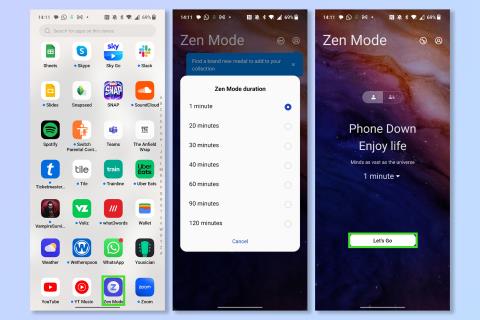
สิ่งที่ยอดเยี่ยมเกี่ยวกับ Android คือสามารถปรับแต่งได้ Oxygen OS ของ OnePlus อยู่ในโทรศัพท์ Android ที่ดีที่สุดบางรุ่น และแม้ว่าจะคล้ายกับ Android มาตรฐานมาก แต่โทรศัพท์ OnePlus ที่ดีที่สุดและ Oxygen OS นั้นมีคุณสมบัติซ่อนเร้นเล็กน้อยที่ควรค่าแก่การใช้
ไม่ว่าคุณจะมีOnePlus 11 รุ่นใหม่ หรือรุ่นเก่า คุณสมบัติเหล่านี้จะช่วยให้คุณได้รับประโยชน์สูงสุดจาก OnePlus และยังใช้งานง่ายอีกด้วย หากคุณสามารถใช้ประโยชน์จากโทรศัพท์ของคุณได้มากขึ้น ทำไมคุณไม่ล่ะ อย่างที่ OnePlus พูดไว้ อย่ายอมเด็ดขาด
7 ฟีเจอร์ลับของ OnePlus ที่คุณต้องลอง
1. โหมดเซน
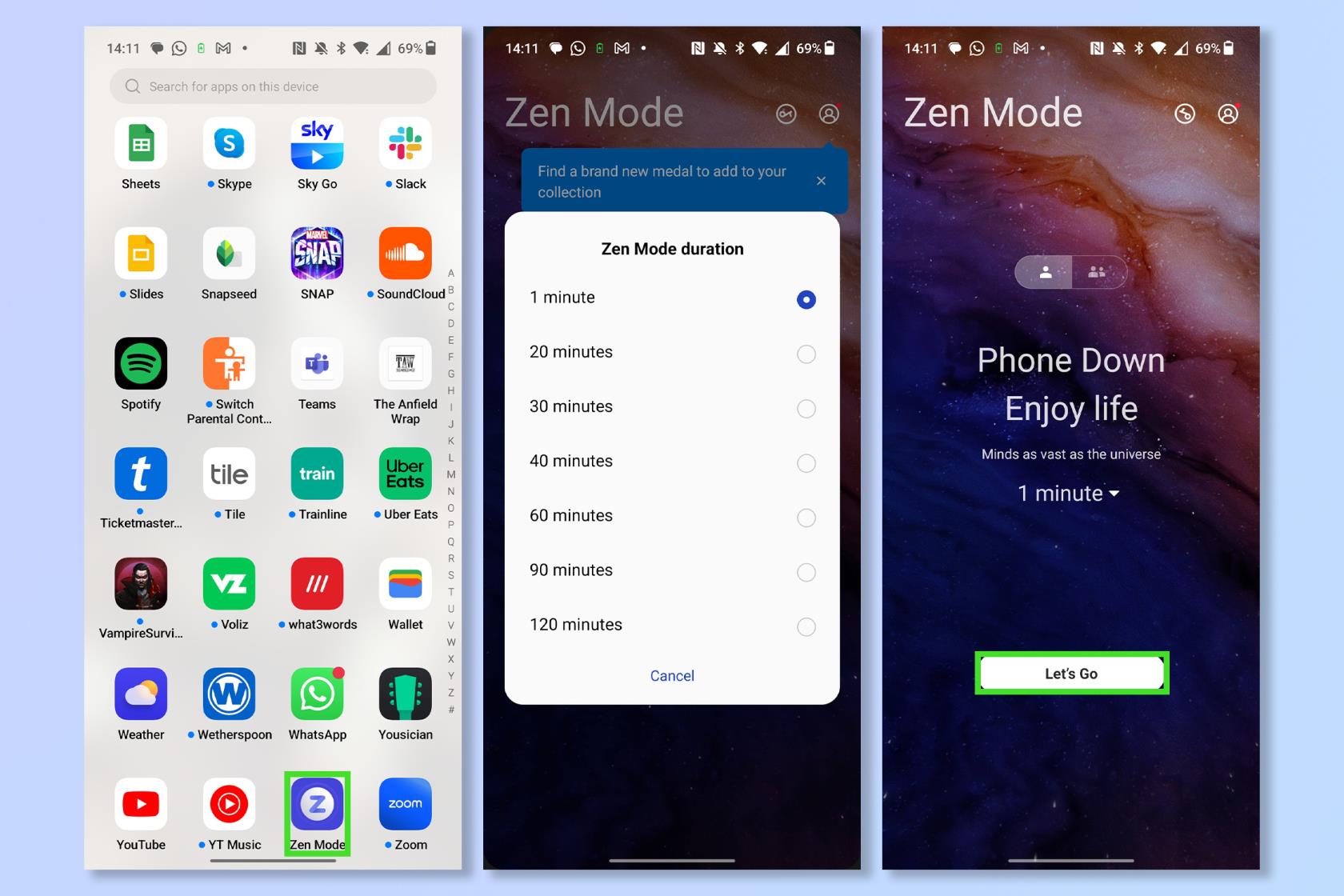
(ภาพ: © อนาคต)
ชีวิตสมัยใหม่นั้นวุ่นวายมากและบางครั้งรู้สึกเหมือนเปลี่ยนจากหน้าจอหนึ่งไปอีกหน้าจอหนึ่ง เมื่อคุณต้องการหนีและไม่สามารถขึ้นเครื่องบินไปยังสถานที่ห่างไกลได้ ให้ลองเปิดใช้งานโหมด Zen คุณสมบัตินี้ตั้งค่าโทรศัพท์ของคุณให้อยู่ในสถานะพักเครื่องตามระยะเวลาที่คุณเลือก คุณสมบัติที่จำเป็น เช่น ความสามารถในการโทรออกและกล้องยังคงสามารถเข้าถึงได้ แต่คุณไม่ต้องกังวลกับการรบกวนจากแอปโซเชียลมีเดียและข้อความต่างๆ สงบสุขในที่สุด
หากต้องการเปิดใช้งานโหมด Zen ให้แตะ ที่แอป Zen Modeจากนั้นตั้ง ตัวจับเวลาแล้วแตะ Let's Go
หมายเหตุ: คุณไม่สามารถยกเลิกโหมด Zen ได้ ดังนั้นโปรดแน่ใจว่าคุณมีเวลาที่จะใช้มัน
2. ชั้นวางของ OnePlus
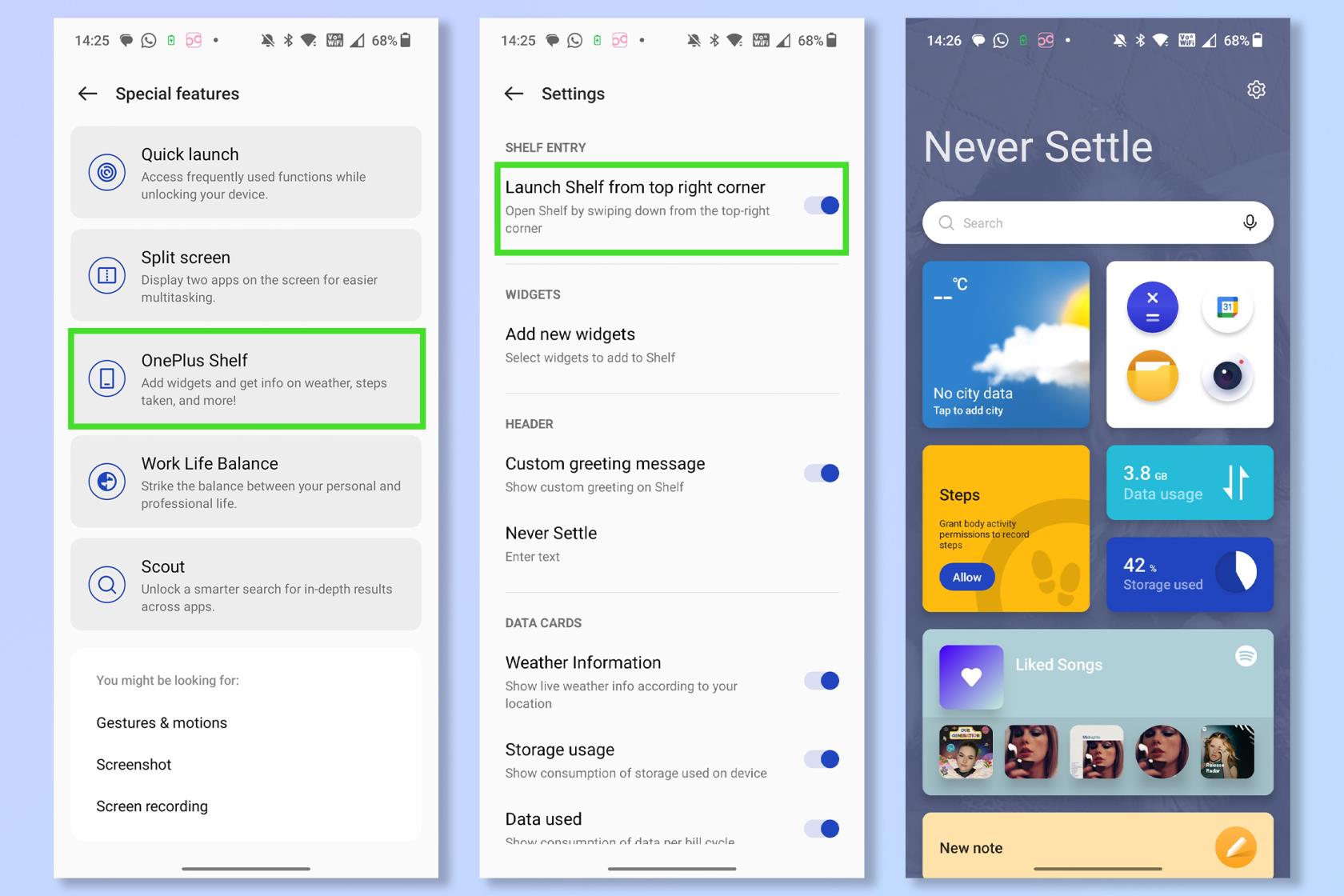
(ภาพ: © อนาคต)
การตั้งค่าด่วนและเมนูการแจ้งเตือนบนโทรศัพท์ Android เป็นสัญลักษณ์ แต่ OnePlus มีเวอร์ชันของตัวเองซึ่งทำงานควบคู่กันไป ปัดลงจากมุมบนขวาเพื่อดึงชั้นวาง OnePlus ขึ้น ที่นี่คุณสามารถตั้งค่าวิดเจ็ตหน้าใหม่ทั้งหมดที่คุณสามารถเข้าถึงได้ในทันทีเมื่อใดก็ได้
���ากต้องการเปิดใช้ชั้น วางOnePlus ให้เปิด แอปการตั้งค่าแล้วแตะ คุณสมบัติพิเศษ จากนั้นแตะ OnePlus Shelfและเปิดใช้ Launch Shelf จาก มุม ขวาบน
3. โหมดการทำงานและชีวิต
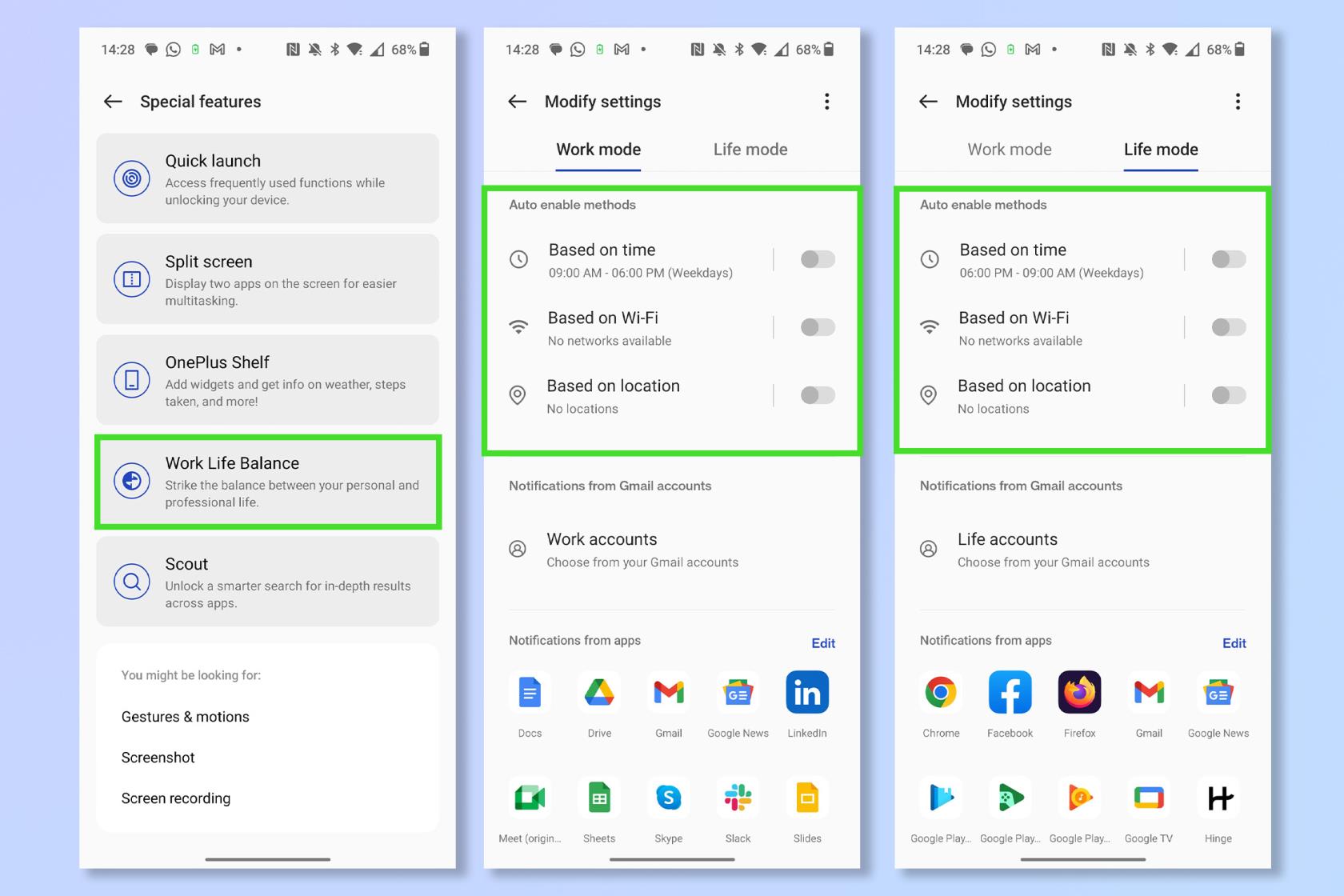
(ภาพ: © อนาคต)
อีกวิธีที่ยอดเยี่ยมในการเพิ่มประสิทธิภาพการทำงานของคุณ โดยเฉพาะอย่างยิ่งหากคุณใช้โทรศัพท์เครื่องเดียวกันในการทำงานและในชีวิตส่วนตัวของคุณ คือการเปิดใช้งานโหมดการทำงานและโหมดชีวิต เมื่อเปิดใช้งานโหมดการทำงาน คุณจะได้รับการแจ้งเตือนจากแอป 'งาน' ที่กำหนดไว้เท่านั้น และในทางกลับกันด้วยโหมดชีวิต คุณสามารถตั้งค่าโหมดชีวิตและการทำงานให้ปิดหรือเปิดตามชั่วโมงของวัน ความพร้อมใช้งานของ Wi-Fi หรือแม้แต่ตำแหน่งทางภูมิศาสตร์
หากต้องการเปิดโหมดการทำงานและชีวิต ให้เปิดแอปการตั้งค่าแตะคุณสมบัติพิเศษแล้วเลือกสมดุลชีวิตการทำงาน จากนั้นเลือกเมื่อ เปิดใช้ งานโหมดการทำงาน และโหมดชีวิต
4. ตัวเลือกโหมดมืด
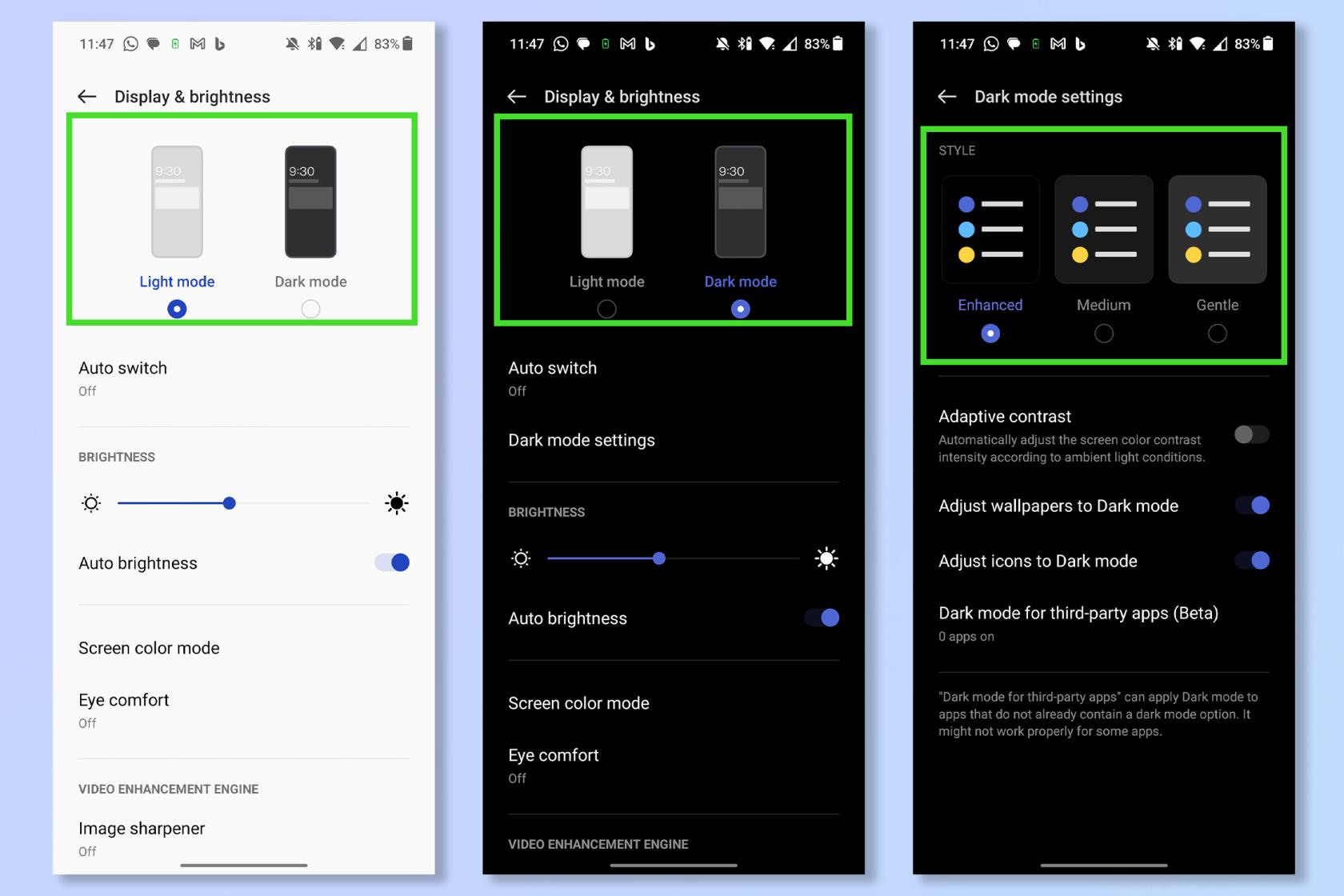
(ภาพ: © อนาคต)
สำหรับบางคน โหมดมืดคือวิถีชีวิต คนเหล่านั้นจะมีความสุขมากที่รู้ว่าโทรศัพท์ OnePlus มีรูปแบบโหมดมืดที่แตกต่างกันสามแบบ โหมดมืดปานกลางและมืดที่ปรับปรุงแล้วมอบระดับความมืดที่แตกต่างกันเพื่อให้พอดีกับดวงตาและสภาพแวดล้อมของคุณมากที่สุด
หากต้องการเลือกโหมดมืด ให้เปิดแอปการตั้งค่าจากนั้นแตะหน้าจอและความสว่าง จากนั้นแตะ โหมดมืดจากนั้นเลือก การตั้งค่าโหมดมืดและเลือกสีที่คุณต้องการ
5. เครื่องมือเล่นเกม
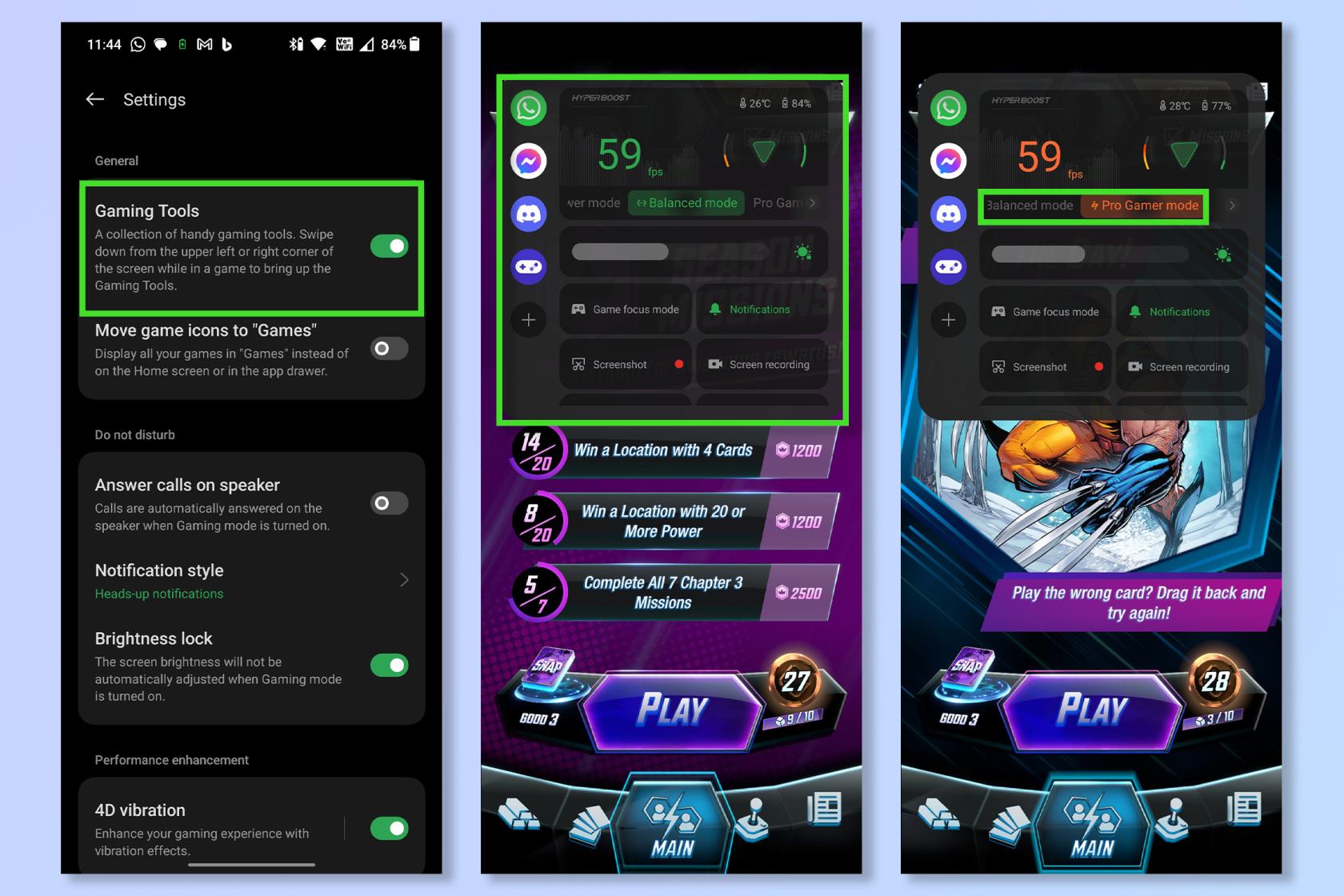
(ภาพ: © อนาคต)
อุปกรณ์ OnePlus เป็นตัวเลือกที่ยอดเยี่ยมสำหรับการเล่นเกมบนมือถือ และด้วยเครื่องมือสำหรับเล่นเกมที่ปรับแต่งเองได้ การรับประสิทธิภาพสูงสุดสำหรับเกมโปรดของคุณจึงง่ายยิ่งขึ้นไปอีก ไม่เพียงแต่จะช่วยให้คุณเข้าถึงข้อมูลสำคัญ เช่น อัตราเฟรมปัจจุบันและอุณหภูมิของอุปกรณ์เท่านั้น แต่ยังช่วยให้คุณสลับไปมาระหว่างประสิทธิภาพที่ตั้งไว้ล่วงหน้าและโหมดประหยัดพลังงานต่างๆ ได้อย่างรวดเร็ว
ขั้นแรกเปิดแอปเกมจากนั้นแตะการ ตั้งค่าและเลือก เปิดใช้งาน เครื่องมือเล่นเกม ตอนนี้ เมื่อใดก็ตามที่คุณอยู่ในเกมให้ปัดลง จากมุมบนซ้ายเพื่อดูการตั้งค่า เลือกโหมด Pro Gamerเพื่อประสิทธิภาพที่ดีที่สุด
6. เปิดใช้งานด่วน
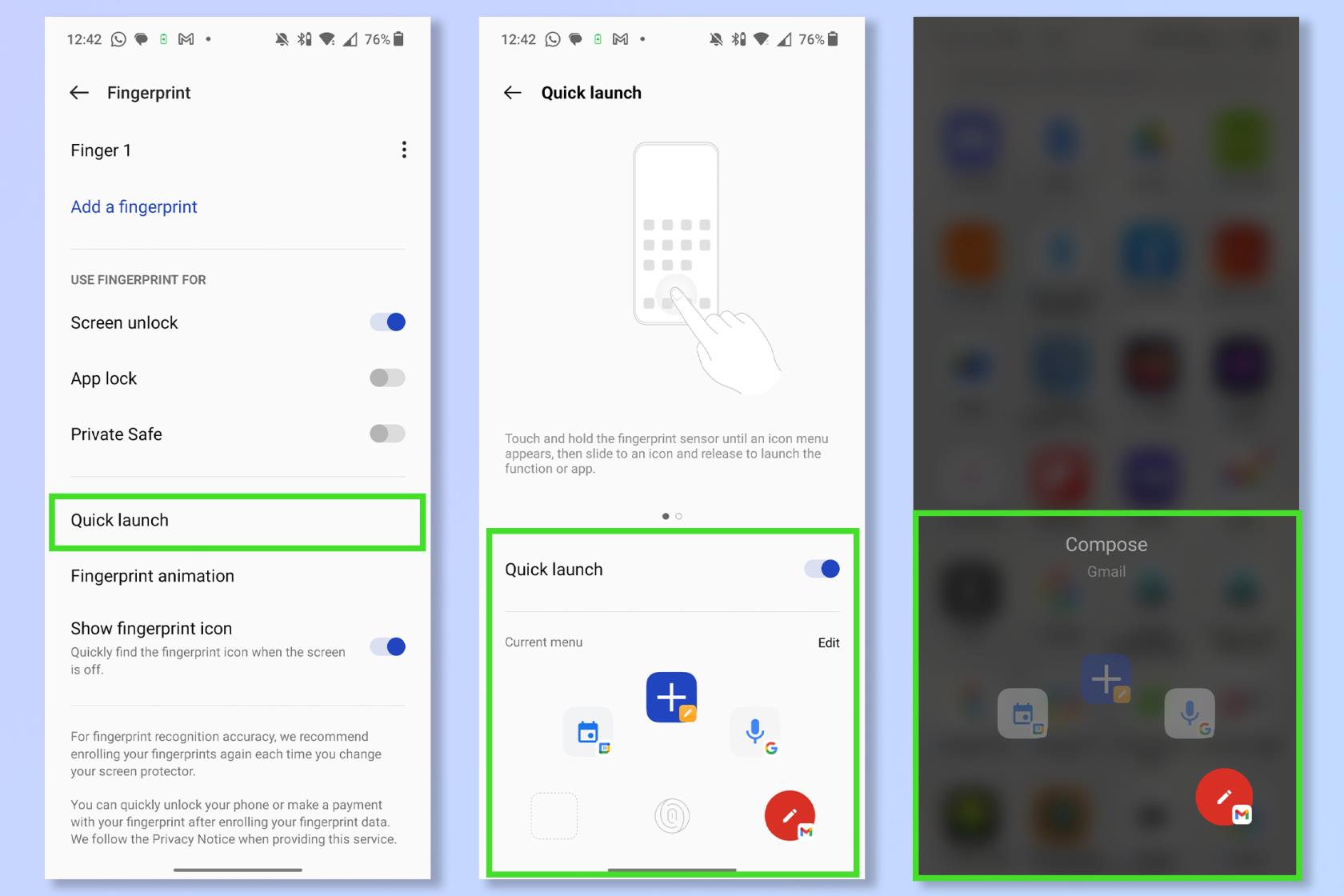
(ภาพ: © อนาคต)
คุณปลดล็อกโทรศัพท์กี่ครั้งต่อวันเพื่อเปิดแอปเดิม คุณสามารถหลีกเลี่ยงความยุ่งยากนี้ได้โดยตั้งค่าแอพโปรดของคุณเป็นเมนูเปิดใช้ด่วน ซึ่งช่วยให้คุณเปิดแอปและเรียกใช้ฟังก์ชันหลักได้ทันทีหลังจากปลดล็อกโทรศัพท์ด้วยลายนิ้วมือ
หากต้องการเปิดใช้การเปิดใช้งานด่วนให้เปิด แอปการตั้งค่าจากนั้นแตะรหัสผ่านและความปลอดภัย ตอนนี้แตะ ลายนิ้วมือเลือกเปิดใช้ด่วนแล้วเลือกฟังก์ชันหรือแอพเพื่อเพิ่มในการเปิดใช้ด่วน
7. การค้นหาลูกเสือ
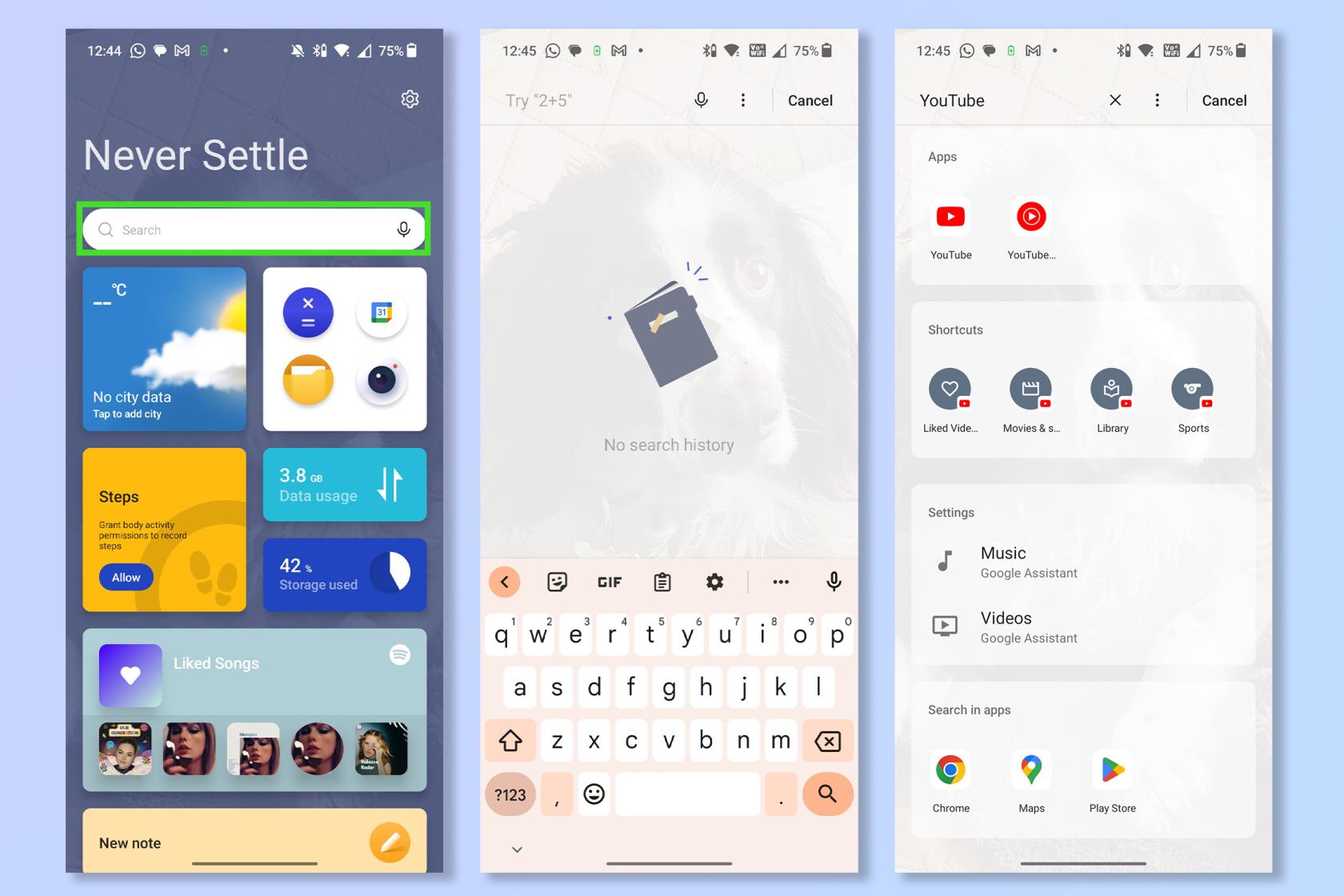
(ภาพ: © อนาคต)
ฟังก์ชันการค้นหาภายในของโทรศัพท์ส่วนใหญ่มักจะจำกัดเฉพาะชื่อแอปและอื่นๆ ไม่มาก แต่เครื่องมือค้นหาของ OnePlus'Scout เป็นตัวค้นหาสากลที่จะสแกนทุกอย่างในโทรศัพท์ของคุณ วิธีนี้เหมาะสำหรับการค้นหาอีเมลหรือการดาวน์โหลดที่สูญหายและทำงานผ่านทางลัดในทันที
การค้นหาลูกเสือสามารถเข้าถึงได้จาก OnePlus Shelf เพียงปัดลง จากมุมบนขวาแล้ว พิมพ์ใน แถบค้นหา
เพิ่มเติมจากคำแนะนำของเรา
หากคุณกำลังมองหาคำแนะนำ เกี่ยวกับ Android เพิ่มเติม ทำไมไม่ลองใช้คุณสมบัติกล้อง Android 9 ประการที่จะช่วยให้คุณถ่ายภาพได้ดีขึ้นหรือวิธีถ่ายโอนข้อมูลจาก Android ไปยัง Android หากคุณเคยประทับใจกับฟีเจอร์เหล่านี้ ลองดูโทรศัพท์ OnePlus ที่ดีที่สุด
เรียนรู้วิธีจดโน้ตด่วนบน iPhone เมื่อคุณต้องการบันทึกข้อความ ลิงก์ และรูปภาพอย่างรวดเร็วและง่ายดาย
หากคุณรู้สึกใจร้อน การเรียนรู้วิธีเปิดใช้งานการอัปเดต macOS beta จะช่วยให้คุณได้รับระบบปฏิบัติการ Mac เวอร์ชันล่าสุดก่อน
ใช้เวลาไม่นานในการเปิดใช้งานโหมดการแสดงผลแนวนอนตลอดเวลาบนโทรศัพท์ Samsung ทำให้คุณมีอินเทอร์เฟซแบบสแตนด์บายสำหรับ iOS 17
หากคุณกำลังจะไปเที่ยวพักผ่อนหรือท่องเที่ยวในฤดูร้อนนี้ นี่คือคุณสมบัติที่คุณควรใช้
ไม่เคยได้รับอาหารเป็นพิษอีกต่อไปโดยใช้ทางลัดการแปลงเวลาไมโครเวฟนี้
การตั้งค่าโปรไฟล์ Safari ใน iOS 17 ช่วยให้คุณจัดเรียงแท็บและหน้าโปรดได้ง่ายขึ้น ดังนั้นการตั้งค่าจึงคุ้มค่า คู่มือนี้จะแสดงให้คุณเห็นว่า
ต่อไปนี้คือวิธีซ่อนสถานะออนไลน์ของคุณบน WhatsApp หากคุณไม่กระตือรือร้นที่จะให้คนอื่นรู้ว่าคุณกำลังใช้งานอยู่
เรียนรู้วิธีอัปเดต iPhone ของคุณเป็น iOS 16 เพื่อใช้คุณสมบัติล่าสุดและดีที่สุดทั้งหมด ในขณะที่ทำให้มั่นใจว่า iPhone ของคุณปลอดภัยและปรับให้เหมาะสมที่สุดเท่าที่จะทำได้
iPhone ของคุณมีการแก้ไขเลนส์ในตัวซึ่งสามารถลบความผิดเพี้ยนทางแสงออกจากภาพได้ นี่คือวิธีที่คุณเปิดใช้งาน
นี่คือวิธีเปิดใช้งานระดับกล้องของ iPhone ซึ่งมาพร้อมกับ iOS 17








